
У цій статті буде розказано про різні способи додавання папок, файлів і програм в список "Вибране" файлового менеджера операційної системи Windows - Провідник.
В операційній системі Windows, в Провіднику знаходиться список "Вибране". У цей список операційною системою за замовчуванням додаються посилання на певні папки (наприклад, "Робочий стіл"), а також на папки деяких програм, після їх установки (наприклад, папки хмарних файлових сховищ Google Drive, OneDrive, Яндекс.Діск та інших).
зміст:- Видалення папки з Вибране
- Додавання папки в Вибране
- Відновлення видалених тек в Вибране
- Додавання програм в Вибране
- Додавання файлів в Вибране
- висновки статті
У список "Вибране" легко можна додати інші нові папки, або видалити знаходяться там папки зі списку "Вибране".
Якщо посилання на папки легко додаються в "Вибране", то додати в цей список посилання на програми та файли просто так не вийде. Вирішенню цієї проблеми буде присвячена дана стаття.

Спочатку розглянемо додавання посилань на папки в список "Вибране", а також їх видалення з цього списку.
Видалення папки з Вибране
Для видалення папки зі списку "Вибране" потрібно просто підвести курсор миші до потрібної папки і натиснути на праву кнопку миші. У контекстному меню потрібно вибрати пункт "Видалити" і після цього папка буде видалена з цього списку.

Додавання папки в Вибране
Щоб створити нову папку в "Вибране" необхідно спочатку відкрити Провідник. Потім потрібно вибрати потрібну папку і просто перетягнути її, утримуючи при цьому кнопку миші, в вікно Провідника в список "Вибране". При цьому близько перетягувати папки буде видно напис "Створити посилання в Вибране".
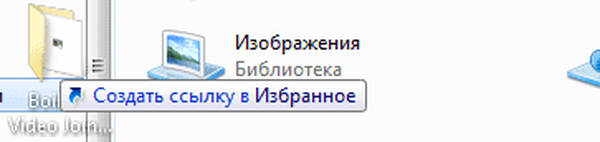
Додати папку можна і іншим способом. Для цього потрібно відкрити Провідник, а потім у вікні Провідника відкрити папку, яку потрібно додати до списку "Вибране". На цьому зображенні обрана папка "CD-DVD".
Далі потрібно натиснути правою кнопкою миші по "Вибране", а потім в контекстному меню вибрати пункт "Додати поточне розташування в обране".

Після цього в "Вибране" з'являється нова папка, на наведеному прикладі - папка "CD-DVD".
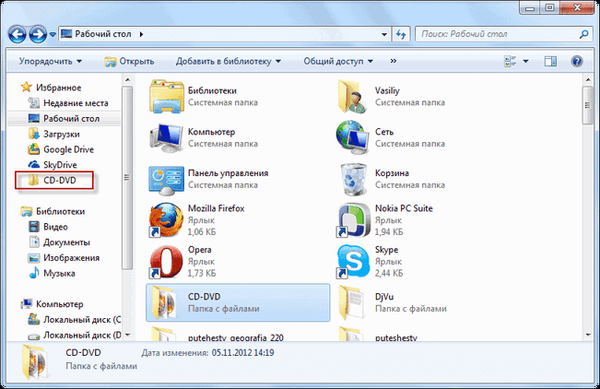
Відновлення видалених тек в Вибране
Після видалення розташованих за замовчуванням посилань на папки ви можете їх відновити. Для цього потрібно натиснути правою кнопкою миші по "Вибране", а потім в контекстному меню вибрати пункт "Відновити обрані посилання".
Дистанційні посилання на папки, які були встановлені за замовчуванням в "Вибране", будуть відновлені. Ця дія не зачепить раніше додані папки в "Вибране", посилання на ці папки залишаться в списку "Вибране".

Додавання програм в Вибране
Описаними вище способами можна додати в "Вибране" ярлики програм. При спробі перемістити ярлик програми в "Вибране", з'являється запис «Не вдалося помістити в" Вибране "".

Це перешкода можна обійти обхідним шляхом, відкривши для цього папку "Посилання", в якій ви побачите уміст списку "Вибране".
Якщо у програми, яку необхідно буде додати в "Вибране", немає ярлика, то потрібно створити ярлик для цієї програми і відправити його на Робочий стіл.
Ярлик для програми створюється таким способом - меню "Пуск" => "Всі програми" => Вибираєте програму і натискаєте на ній правою кнопкою миші => в контекстному меню вибираєте "Створити ярлик" => "Створити ярлик в цій папці можна. Помістити його на робочий стіл?" => "Так". Тепер ярлик обраної програми поміщений у папку Робочий стіл.
Після того, як в Провіднику була відкрита папка з ярликом програми або ярлик обраної програми знаходиться на робочому столі, потрібно відкрити меню "Пуск" і в самому правому верхньому куті відкрити доступ до своєї персональної папку (назва вашої папки користувача). Вміст списку "Вибране" знаходиться в папці "Посилання".

Далі потрібно відкрити папку "Посилання". В папці "Посилання" знаходяться ярлики папок, які додані в цю папку.

Відкрийте Провідник, а потім перетягніть ярлик програми в папку "Посилання" з папки, в якій знаходиться ярлик обраної програми. Якщо ярлик обраної програми знаходиться на робочому столі, то просто перетягніть мишею цей ярлик в папку "Посилання".
На зображенні я перетягнув ярлик програми Skype в папку "Посилання", і відразу після цього ярлик "Skype" з'явився в списку "Вибране". У списку "Вибране" ярлики програм відображаються без стрілки.

Додавання файлів в Вибране
Точно таким чином можна додавати в список "Вибране" окремі файли. Спочатку потрібно вибрати файл, який буде помешен в список "Вибране".
Для прикладу я вибрав "документ Word" з ім'ям "Питання". За обраному файлу потрібно буде натиснути правою кнопкою миші, а в контекстному меню вибрати пункт "Створити ярлик".
Вам також може бути цікаво:- Як прибрати значки з Робочого столу Windows - 3 способи
- Прозора панель задач Windows 10 різними способами
Перед переміщенням ярлика файлу, з ярлика файлу можна прибрати закінчення - "Ярлик", щоб ім'я ярлика не відрізнялося від імені файлу. Так просто зовні гарніше буде виглядати цей ярлик.
Для цього клікніть правою кнопкою миші по ярлику, а в контекстному меню виберіть пункт "Перейменувати", а потім приберіть зайві слова з назви ярлика файлу.

Після цих дій потрібно відкрити папку "Посилання, для цього необхідно пройти по такому шляху - меню" Пуск "=>" Відкриття персональної папки "=>" Посилання ".
Тепер перетягніть ярлик файлу з папки, в якій він зараз знаходиться, у відкриту папку "Посилання". Відразу після цього ярлик файлу "Питання" з'являється в списку "Вибране".
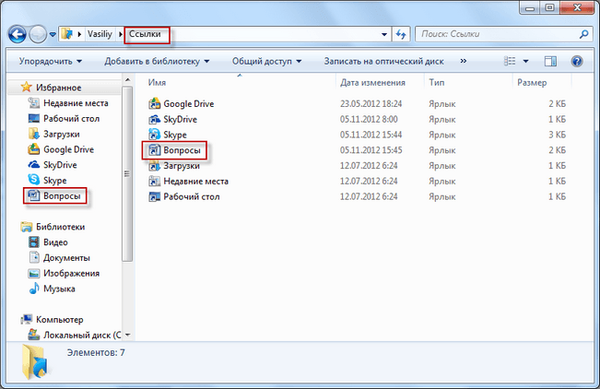
Для того, щоб видалити додані програми і файли зі списку Вибране "потрібно підвести курсор миші до вибраного файлу і в контекстному меню вибрати пункт" Видалити ".
висновки статті
При необхідності, користувач може додати файли і папки в список "Вибране" Провідника Windows. Якщо програма або файл не потрібні в обраному, їх можна звідти видалити.
Схожі публікації:- Як видалити програму зі списку "Відкрити за допомогою"
- Як відновити кошик у Windows
- Як розділити диск в Windows
- Як змінити розмір значків робочого столу Windows
- Як змінити букву диска в Windows











